Configuración del PC para obtener el máximo rendimiento del GIMP
En esta sección se describe cómo optimizar la configuración del software de su equipo de hardware y para optimizar el rendimiento de la aplicación GIMP.
Notas sobre la memoria RAM
El ejecutable de GIMP está a unos 7 Mb, sin embargo, dependiendo del tamaño de los directorios de datos de GIMP (patrones, paletas, pinceles, y así sucesivamente), el consumo de memoria puede crecer otro 2.10 Mb. Además, el programa de script-fu que se ejecuta al mismo tiempo que el GIMP ocupa unos 2,5 MB. Así, el GIMP requiere un mínimo de alrededor de 11,5 a 19,5 Mb de RAM.
Además esto no es todo, sin embargo, porque cada imagen cargada en el GIMP necesita más memoria. Por ejemplo, la carga de una imagen formato RGB se requieren por lo menos tres veces el número de píxeles en la imagen (un byte por canal RGB y tal vez un byte para el canal alfa) por capa. Por lo tanto, una imagen con dimensiones de píxeles que contienen tres capas del mismo tamaño requiere de 2,8 a 3,7 Mb de memoria. 
Además de la memoria necesaria para mostrar la imagen, también existe la memoria necesaria para el caché de deshacer. Esto es lo que permite que el GIMP para deshacer operaciones a una imagen que se está trabajando.
La conclusión es que para trabajar cómodamente en el GIMP - ser capaz de abrir imágenes, compuesto, retoque, y aplicar filtros - 32 Mb de memoria se debe considerar como mínimo. Por supuesto, la memoria RAM requerida será proporcionalmente más grandes para las imágenes que contienen múltiples capas.
Notas sobre la RAM de vídeo
La posibilidad de mostrar grandes imágenes en un monitor de video depende de la cantidad de RAM de vídeo disponible en la tarjeta de vídeo. Por ejemplo, si la resolución de pantalla es de sólo 8 bits (1 byte) de color por píxel, la cantidad mínima necesaria de RAM de vídeo es de 0,79 MB. Sin embargo, trabajar con sólo 8 bits por pixel es insignificante, ya que sólo permite 256 colores simultáneos en pantalla a la vez. 
El aumento de la profundidad de color de 16 bits (2 bytes) a una resolución de duplica la RAM de vídeo requerida a 1,57 Mb. Este es realmente el video RAM mínima necesaria para obtener un rendimiento razonable del GIMP, y un sistema de alto rendimiento puede tener una resolución con 24 bits (3 bytes) de color por píxel, lo que requiere, al menos, 5,76 Mb de RAM de vídeo. 

Notas sobre el intercambio y GIMP Memory Management
El GIMP utiliza la memoria como se especifica en el cuadro de herramientas: Archivo / Preferencias de diálogo. Figura 4
muestra la rama Configuración del entorno de las Preferencias de diálogo. Como se ve en la figura, el cuadro de entrada asociada a la caché de mosaico tamaño tiene el valor predeterminado de 10 Mb.La memoria caché es una parte de memoria RAM que las reservas de GIMP para el almacenamiento en caché de las imágenes que está trabajando. Si se trabaja con imágenes grandes o con muchos los medianos, puede superar fácilmente este tamaño de la caché. En estas circunstancias, la memoria adicional necesaria se obtiene mediante la creación de un archivo de intercambio en GIMP del usuariogalón. directorio. Dado que esta memoria no se sitúa necesariamente en la memoria RAM, esto puede disminuir significativamente el rendimiento de la aplicación GIMP. Por lo tanto, si el usuario tiene buenos recursos de RAM y está trabajando con imágenes grandes, tiene sentido para aumentar el valor 10 Mb de memoria caché.
Por ejemplo, con 128 Mb de memoria RAM y el GIMP ejecuta como la aplicación principal, tal vez un tamaño razonable para la memoria caché es de 50 a 75 MB. Este número se puede ajustar a las necesidades del usuario. Una herramienta útil para determinar la cantidad de memoria que se requiere por las aplicaciones es el comando Linux / Unix, arriba . Este comando muestra dinámicamente muchas de las características de los procesos que se ejecutan en su máquina. En particular, la columna % MEM da el porcentaje de memoria utilizada por cada proceso. Typing Sm (es decir, una M mayúscula) hace quela parte superior de visualización de los procesos ordenados por el uso de memoria. La siguiente es una salida truncada desde arriba en mi máquina Linux después de la clasificación de uso de la memoria:
11:51 am hasta 2:31 2 usuarios, load average: 0.00, 0.02, 0.05 63 procesos: 62 plazas, 1 Correr, 0 zombie, 0 se detuvo Estados CPU: 1.3% del usuario, sistema de 0.9%, 0.0% buena, 97,6% inactivo Souvenirs: 128012K av, 124096K utilizado, 3916K libre, shrd 31492K, 21908K buff Swap: 136040K av, 2612K utilizado 133428K libre 47028K caché PID USUARIO PRI NI TAMAÑO RSS COMPARTIR STAT LIB% CPU% MEM TIEMPO DE MANDO 6253 cbunks 0 0 14888 14M 2908 S 0 0.0 11.6 0:01 gimp Root 653 14 0 14 324 13M 1304 S 0 1.1 11.1 04:50 X 679 cbunks 0 0 13172 12M 4024 S 0 0,0 10,2 doce y diecisiete netscape 663 cbunks 3 0 5236 5236 2088 S 0 0.0 4.0 0:05 emacs 6234 cbunks 0 0 5072 5072 1784 S 0 0.0 3.9 0:00 Knews 6269 cbunks 0 0 3252 3252 1964 S 0 0.0 2.5 0:00 xfig 6254 cbunks 0 0 2,360 2,360 928 S 0 0.0 1.8 0:00 Script-Fu 555 xfs 0 0 2,280 2,280 244 S 0 0.0 1.7 0:00 xfs 673 cbunks 0 0 1,532 1,532 976 S 0 0.0 1.1 6:14 Xquote 607 noticias 0 0 1216 1216 76 S 0 0.0 0.9 0:00 innd 662 cbunks 3 0 1,088 1,088 676 S 0 0.3 0.8 0:00 xterm 6287 cbunks 16 0 1056 1056 848 R 0 0.7 0.8 0:01 topComo puede verse a partir de la pantalla, hay 128 Mb de RAM, de los cuales Gimp es ocupante 11,6%. En conjunto con los otros procesos, incluyendo X, Netscape, y Emacs, se utiliza aproximadamente el 50% de la memoria RAM. El 50% restante es igual a 64 Mb de RAM. Por lo tanto, para mi máquina, podría ser razonable para establecer el caché GIMP a 50 Mb. Por supuesto, su kilometraje puede variar.
Cargando Fonts
El texto de la herramienta GIMP requiere fuentes servidos por el sistema X Window. Por desgracia, no todos los sistema X Window se entrega con todas las fuentes frescas que usted desea tener. Es posible, sin embargo, para descargar un buen conjunto de fuentes de Internet e instalarlos en su sistema. En esta sección se describe cómo hacerlo. Tenga en cuenta que a pesar de los consejos que aquí funciona en muchos sistemas Linux y UNIX, no se garantiza que funcione en todos ellos. El objetivo de esta sección es el de ser útil, pero debido a la variabilidad de los diferentes sistemas, sería imposible cubrir todos los casos.
Hay dos colecciones de fuentes utilizadas para los equipos que ejecutan el sistema X Window. Estas colecciones se llaman freefonts y sharefonts . Se pueden encontrar en muchos lugares alrededor de la web, pero hay dos lugares que usted puede intentar son:
ftp://ftp.gimp.org/pub/gimp/fonts/ ftp://metalab.unc.edu/pub/linux/X11/fonts/Los archivos para descargar se llamará algo así como freefonts-0.10.tar.gz y sharefonts-0.10.tar.gz . Los nombres pueden cambiar para reflejar los números de versión actualizada.
Una vez descargado, se deben instalar en un directorio de fuentes. Para los sistemas Linux RedHat, las fuentes se instalan en / usr/X11R6/lib/X11/fonts / . Sin embargo, esto puede ser diferente de otros sistemas que ejecutan el sistema X Window. No es necesario instalar las fuentes en el directorio del sistema. Se pueden instalar en cualquier lugar que sea conveniente - incluso en el directorio home del usuario. Esta última opción puede ser necesario que un usuario que quiere utilizar grandes fuentes, pero no tiene privilegios de root.
Las siguientes instrucciones se supone que la instalación se está realizando en el directorio del usuario llamado ~ / FUENTES . Después de descargar los dos paquetes de fuentes y moverlos a este directorio, las instrucciones para instalar el freefonts paquete son los siguientes:
% Cd ~ / FUENTES % Gzip-dc-freefonts 0.10.tar.gz | tar xvf -Esto descomprime y descomprime el archivo de colección de fuentes. Esto es seguido por los comandos que le indican al sistema de ventanas X, donde viven los nuevos tipos de letra:
% Xset fp + ~ / fonts / freefont % Xset fp refritoSiga las mismas instrucciones para instalar el sharefonts paquete y eso es todo lo que hay que hacer! El freefonts paquete contiene 79 tipos de letra y la sharefonts paquete de 22. La próxima vez que el GIMP se ejecuta, estas nuevas fuentes estará disponible para el texto de la herramienta.
Si estas fuentes no fueron pre-instalado en el directorio del sistema habitual, tendrá que indicar el sistema X Window dónde se encuentran cada vez que inicie una nueva sesión X. Esto puede ser automatizado, poniendo los dos últimos comandos anterior en su xinitrc. archivo.
Configuración del Sistema X Window para ejecutar más de 8 bpp
Usando el GIMP es mucho mayor por tener una pantalla con la suficiente profundidad de color para mostrar las variaciones sutiles de color. Una pantalla con sólo 8 bits por pixel (bpp) puede representar sólo 256 colores simultáneamente, lo que es insuficiente para muchas fotografías. El resultado, como se explica en la sección 9.5.1 , es un tipo de distorsión de color llamado interpolación. Si su adaptador de vídeo tiene suficiente RAM, es posible visualizar a los 16 o 24 bits por píxel, lo que mejorará en gran medida su observación y su capacidad para trabajar eficazmente con color. Por ejemplo, para funcionar a 16 bits por píxel en una resolución de la pantalla, usted necesitará alrededor de 1,6 Mb de RAM de vídeo. Sin embargo, con una resolución de , tendrá menos de 1 MB. Si es razonable utilizar una resolución más baja para obtener una mejor profundidad de color es de hasta el usuario individual para decidir. 

El sistema de ventanas X en máquinas Linux normalmente por defecto sólo 8 bpp. Si está utilizando XFree86, el siguiente comando se puede utilizar para ejecutar una profundidad de color superior (para otros sistemas X Window, consulte sus páginas del manual):
% Startx --- bpp 16Este comando ejecuta X en 16 bpp sólo si existe una sección apropiada en el archivo XF86Config. Para los sistemas Linux Redhat, este archivo se encuentra normalmente en el directorio / etc o / etc/X11 . Más detalles sobre cómo configurar el sistema de ventanas X utilizando XF86Config se pueden encontrar en la página del manual de XF86Config.


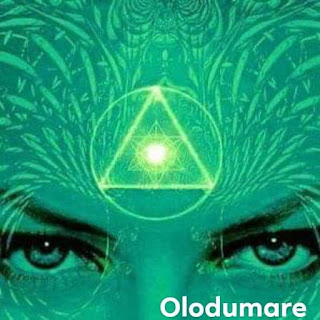
No hay comentarios:
Publicar un comentario
No se admiten comentarios con datos personales como teléfonos, direcciones o publicidad encubierta